Rumah >masalah biasa >Bagaimana untuk menambah cakera keras dalam Windows 7
Bagaimana untuk menambah cakera keras dalam Windows 7
- WBOYWBOYWBOYWBOYWBOYWBOYWBOYWBOYWBOYWBOYWBOYWBOYWBke hadapan
- 2023-07-08 12:37:254477semak imbas
Bagaimana kita menambah pemacu keras pada sistem Windows 7 Mula-mula, kita buka pilihan pengurusan komputer, kemudian cari pengurusan cakera dan bukanya Kemudian klik pada volum termampat untuk memasuki ruang yang perlu dikurangkan, klik untuk mula mengecut, dan tunggu sistem mengecut untuk selesai. Ini akan berjaya.
Pengenalan kepada cara menambah cakera keras dalam Windows 7
1 Klik kanan [Komputer] dan klik [Urus]
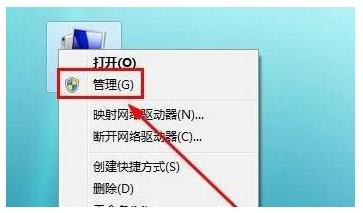
2 klik tanda segi tiga di sebelah kiri
3 Klik [Pengurusan Cakera] dikembangkan di bawah [Penyimpanan], klik kanan cakera keras dengan lebih banyak ruang kosong, pilih dan klik [Mampatkan Kelantangan]
4 nak kurangkan dalam pop-up window iaitu anda nak compress hard drive dari Berapa banyak ruang yang diperuntukkan akan mempunyai nilai awal di dalamnya pada permulaan, iaitu ruang mampat maksimum cakera keras ini
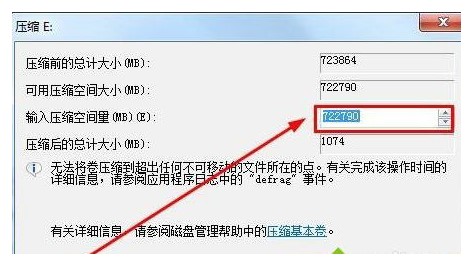
5 Selepas mengecil, akan terdapat lebihan ruang yang tersedia Klik kanan ruang yang tersedia dan pilih [Jumlah Mudah Baharu] 】
6. yang tidak boleh melebihi saiz ruang yang tersedia

7 Berikan partition cakera baharu nombor pengawal, dalam kotak semak di sebelah kanan Pilih satu untuk memberikannya, atau anda tidak boleh menetapkan huruf pemacu
8. Klik [Seterusnya], kemudian klik [Selesai], dan partition cakera baharu akan dibuat
Atas ialah kandungan terperinci Bagaimana untuk menambah cakera keras dalam Windows 7. Untuk maklumat lanjut, sila ikut artikel berkaitan lain di laman web China PHP!

